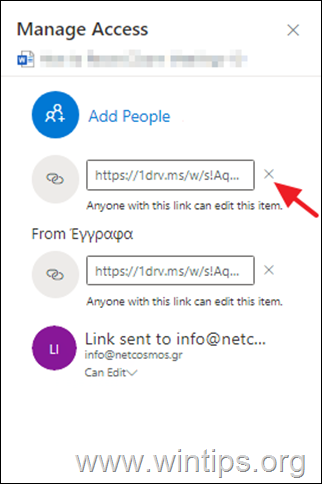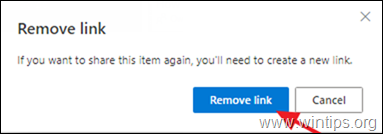Το Microsoft OneDrive είναι η προεπιλεγμένη διαδικτυακή υπηρεσία αποθήκευσης και συγχρονισμού για τα Windows. Με την απίστευτα μεγάλη γκάμα χαρακτηριστικών που διαθέτει, δεν μας πειράζει να πούμε ότι αυτή η εφαρμογή είναι καλύτερη από σχεδόν όλους τους ανταγωνιστές της.
Το OneDrive σάς επιτρέπει να αποθηκεύετε έγγραφα στο διαδίκτυο και σας δίνει πρόσβαση στο Microsoft Office (Word, PowerPoint, Excel) στην εφαρμογή Ιστού. Επιπλέον, σας επιτρέπει να συνεργάζεστε με ασφάλεια με άτομα εκτός του οργανισμού σας, όπως συνεργάτες, προμηθευτές, πελάτες ή πελάτες, ανεξάρτητα από το αν είναι συνδρομητές στο Microsoft 365.
Η κοινή χρήση αρχείων με άλλους με το OneDrive είναι αρκετά απλή, αλλά αν είστε νέος στη χρήση του OneDrive, βρίσκεστε στο σωστό μέρος. Σε αυτόν τον οδηγό, θα σας καθοδηγήσουμε αναλυτικά στα βήματα κοινής χρήσης αρχείων χρησιμοποιώντας το OneDrive.
- Μέρος 1. Πώς να μοιράζεστε αρχεία με άλλους στο OneDrive.
- Μέρος 2ο. Πώς να διακόψετε την κοινή χρήση αρχείων ή φακέλων OneDrive ή να αλλάξετε τα δικαιώματα.
Μέρος 1. Πώς να μοιράζεστε αρχεία με άλλους στο OneDrive.
Μέθοδος 1. Προσκαλέστε άτομα μέσω email στο OneDrive.
1. Επιλέξτε τα αρχεία/φακέλους του OneDrive που θέλετε να μοιραστείτε με άλλους και κάντε κλικ στο Μερίδιο κουμπί από τη γραμμή εργαλείων του OneDrive στο επάνω μέρος της οθόνης. *
* Σημείωση: Εάν θέλετε να μοιραστείτε ένα μεμονωμένο αρχείο ή φάκελο, κάντε δεξί κλικ πάνω του και επιλέξτε Κοινή χρήση.
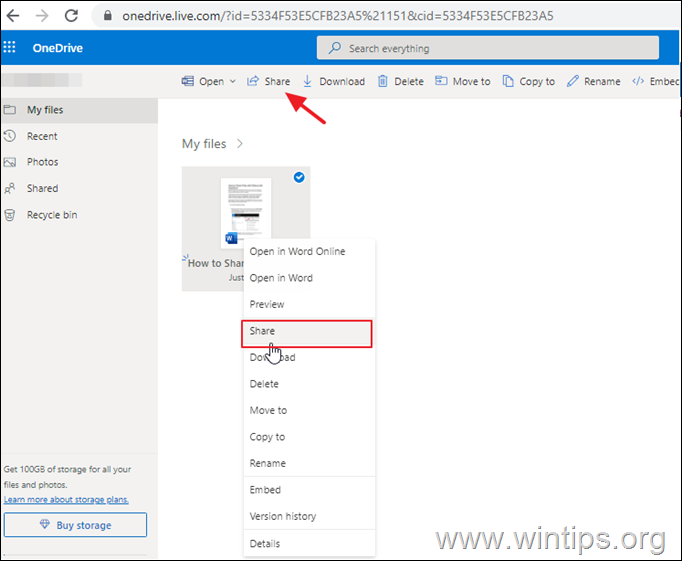
2. Στο Πλαίσιο Πρόσκληση ατόμων, πληκτρολογήστε τη διεύθυνση email του ατόμου με το οποίο θα μοιραστείτε το αρχείο ή το φάκελο. (Μπορείτε να προσθέσετε και ένα μήνυμα.)
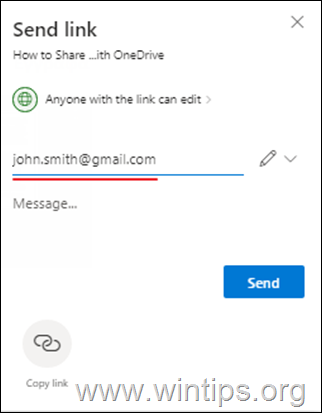
3α. Όταν ολοκληρώσετε την προσθήκη παραληπτών, κάντε κλικ στο "Όποιος έχει το σύνδεσμο μπορεί να επεξεργαστεί" για να καθορίσετε τα δικαιώματα πρόσβασης στο κοινόχρηστο αρχείο.
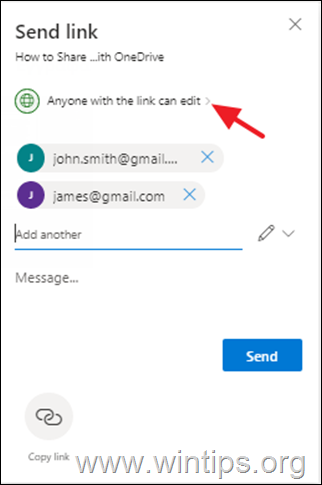
3β. Καθορίστε εάν τα άτομα με τα οποία μοιράζεστε το αρχείο/φάκελο, μπορούν να επεξεργαστούν το αρχείο και προαιρετικά να ορίσουν έναν κωδικό πρόσβασης και μια ημερομηνία λήξης. Όταν τελειώσετε, κάντε κλικ Ισχύουν.
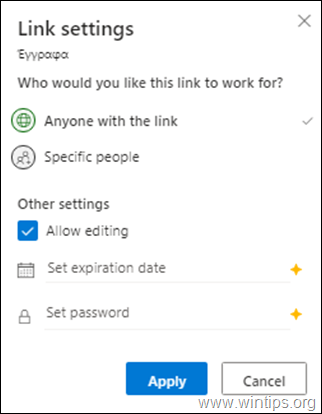
4. Τέλος, κάντε κλικ στο Κουμπί αποστολής για κοινή χρήση των αρχείων.
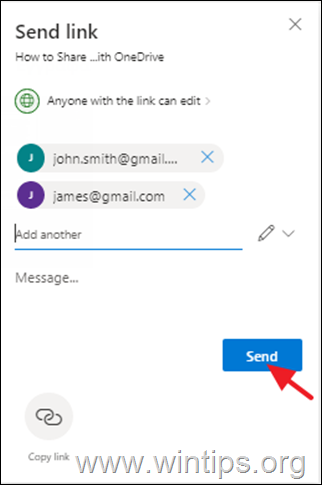
Μέθοδος 2. Αποστολή συνδέσμου κοινόχρηστων αρχείων μέσω άλλων πλατφορμών (email, Messenger, Viber, skype, κ.λπ.)
1. Επιλέξτε τα αρχεία που θέλετε να μοιραστείτε με άλλους και κάντε κλικ στο Μερίδιο κουμπί στο επάνω μέρος.
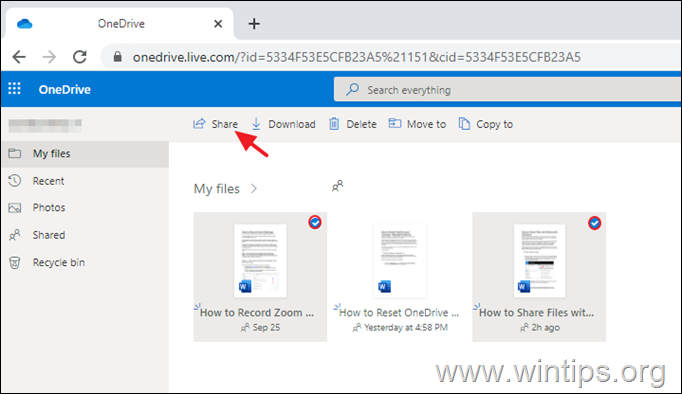
2. Τώρα κάντε κλικ Αντιγραφή συνδέσμου για να λάβετε έναν σύνδεσμο με τα κοινόχρηστα αρχεία,
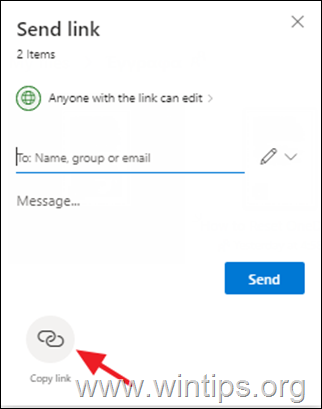
3α. Κάντε κλικ Οποιοσδήποτε διαθέτει τον σύνδεσμο μπορεί να επεξεργαστεί για να τροποποιήσετε τα δικαιώματα πρόσβασης στα κοινόχρηστα αρχεία
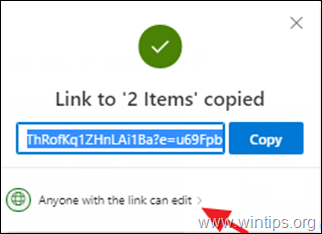
3β. Στις "Ρυθμίσεις συνδέσμου" καθορίστε εάν θέλετε οι χρήστες με το σύνδεσμο των κοινόχρηστων αρχείων να μπορούν να επεξεργάζονται ή να προβάλλουν μόνο τα αρχεία και, προαιρετικά, ορίστε κωδικό πρόσβασης και ημερομηνία λήξης. Όταν τελειώσετε, κάντε κλικ Ισχύουν.
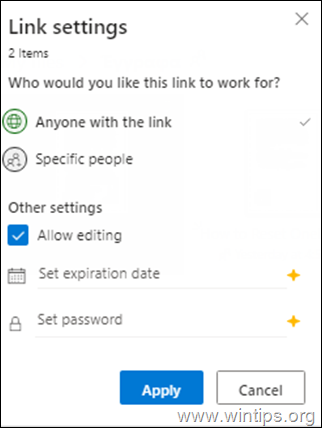
4. Τέλος κάντε κλικ αντίγραφο για να αντιγράψετε τον σύνδεσμο των κοινόχρηστων αρχείων σας στο OneDrive στο πρόχειρο και στη συνέχεια να χρησιμοποιήσετε οποιοδήποτε πρόγραμμα/πλατφόρμα για να επικολλήσετε και να στείλετε τον σύνδεσμο στους συνεργάτες σας.
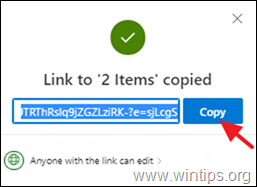
Μέρος 2ο. Πώς να διακόψετε την κοινή χρήση αρχείων ή φακέλων OneDrive ή να αλλάξετε τα δικαιώματα.
Για να δείτε όλα τα κοινόχρηστα αρχεία σας στο OneDrive και για να διακόψετε την κοινή χρήση ή να τροποποιήσετε τα δικαιώματα σε κοινόχρηστα αρχεία:
1. Κάντε κλικ Κοινή χρήση στα αριστερά.
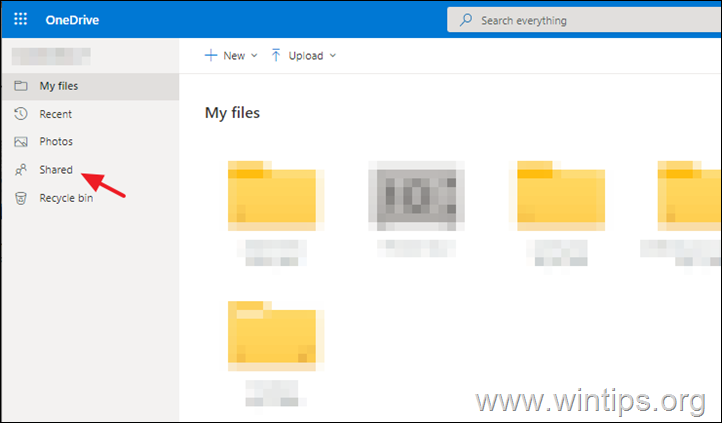
2. Επιλέξτε το αρχείο ή το φάκελο που θέλετε να διακόψετε την κοινή χρήση ή να τροποποιήσετε τα δικαιώματα κοινής χρήσης.
3. Κάντε κλικ στις Πληροφορίες  εικονίδιο στην επάνω δεξιά γωνία για να ανοίξετε το παράθυρο "Λεπτομέρειες" και κάντε κλικ Διαχείριση πρόσβασης.
εικονίδιο στην επάνω δεξιά γωνία για να ανοίξετε το παράθυρο "Λεπτομέρειες" και κάντε κλικ Διαχείριση πρόσβασης.
Σημείωση: Το εικονίδιο πληροφοριών βρίσκεται κάτω από την εικόνα του προφίλ σας. Εάν δεν το βλέπετε, βεβαιωθείτε ότι έχετε επιλέξει μόνο ένα αρχείο ή φάκελο – δεν θα εμφανίζεται εάν έχετε επιλεγεί πολλά στοιχεία.
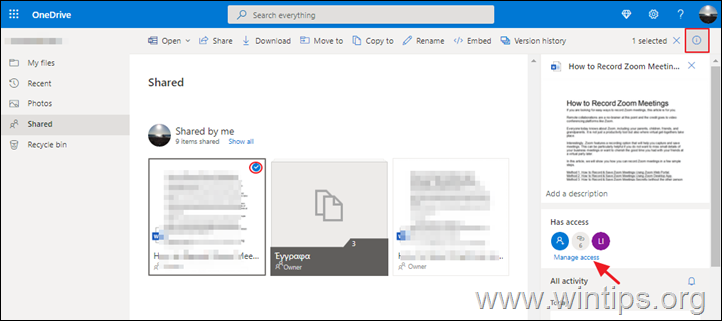
4. Στο Διαχείριση πρόσβασης επιλογές:
ΕΝΑ. Κάντε κλικ Προσθέτω ανθρώπους εάν θέλετε να μοιραστείτε το αρχείο/φάκελό σας με νέους χρήστες.
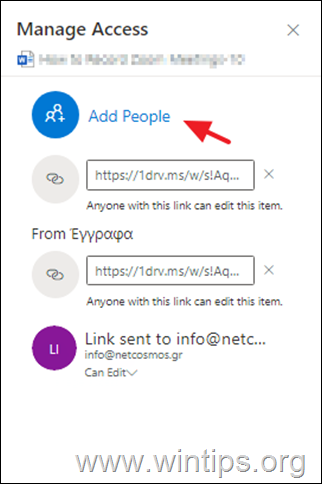
ΣΙ. Κάντε κλικ στο Χ (Κατάργηση συνδέσμου) προς Διακοπή κοινής χρήσης* το αρχείο/φάκελο OneDrive και…
* Σημείωση: Μπορείτε επίσης να διακόψετε την κοινή χρήση μέσω του Μπορεί να επεξεργαστεί σύνδεσμος (δείτε παρακάτω).
…επιλέγω Αφαίρεση συνδέσμου για να επιβεβαιώσετε την απόφασή σας.
ΝΤΟ. Κάντε κλικ στο Μπορεί να επεξεργαστεί μενού, προς αλλάξτε τα δικαιώματα πρόσβασης στο κοινόχρηστο αρχείο/φάκελο του OneDrive ή σε σταματήστε να μοιράζεστε το αρχείο με το συγκεκριμένο πρόσωπο.
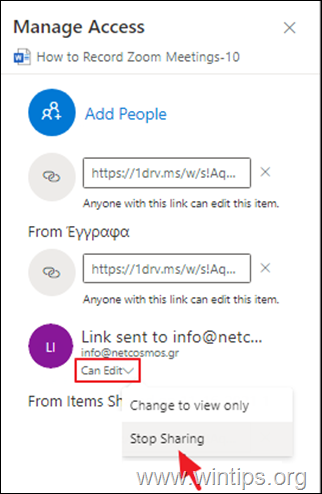
Αυτό είναι! Πείτε μου αν αυτός ο οδηγός σας βοήθησε αφήνοντας το σχόλιό σας σχετικά με την εμπειρία σας. Σας αρέσει και κοινοποιήστε αυτόν τον οδηγό για να βοηθήσετε άλλους.